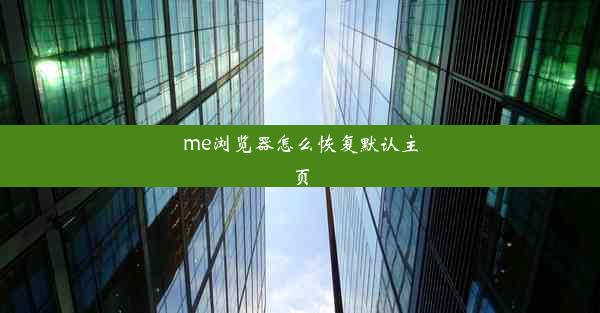谷歌浏览器关闭开机启动

随着互联网的普及和人们上网习惯的改变,浏览器已经成为我们日常生活中不可或缺的工具。谷歌浏览器作为全球最受欢迎的浏览器之一,以其强大的功能和简洁的界面赢得了众多用户的青睐。许多用户发现,谷歌浏览器在开机时会自动启动,这不仅消耗了系统资源,还可能影响电脑的启动速度。关闭谷歌浏览器的开机启动功能成为许多用户关心的问题。
二、影响开机启动的原因
1. 资源占用:开机启动的谷歌浏览器会占用一定的系统资源,如CPU、内存等,这可能导致电脑启动速度变慢。
2. 隐私问题:开机启动的浏览器可能会记录用户的浏览历史和搜索记录,对隐私保护造成一定影响。
3. 安全性:开机启动的浏览器可能会成为恶意软件的攻击目标,增加电脑感染病毒的风险。
4. 用户体验:部分用户可能不习惯在开机时立即打开浏览器,关闭开机启动可以提供更灵活的使用体验。
三、关闭开机启动的方法
1. Windows系统:
- 打开任务管理器,点击启动选项卡。
- 找到谷歌浏览器的启动项,右键点击并选择禁用。
- 重启电脑,开机启动的谷歌浏览器将被关闭。
2. macOS系统:
- 打开系统偏好设置,选择用户与群组。
- 点击左侧的登录项,找到谷歌浏览器并删除。
- 重启电脑,开机启动的谷歌浏览器将被关闭。
四、注意事项
1. 备份重要数据:在关闭开机启动之前,请确保备份电脑中的重要数据,以防操作失误导致数据丢失。
2. 谨慎操作:关闭开机启动时,请仔细阅读提示信息,避免误操作。
3. 兼容性:部分用户在关闭开机启动后可能会遇到兼容性问题,建议在操作前了解相关兼容性信息。
4. 恢复方法:如果关闭开机启动后出现异常,可以通过上述方法重新启用。
五、其他相关设置
1. 浏览器设置:进入谷歌浏览器设置,调整启动选项,如打开新标签页时等。
2. 隐私设置:在谷歌浏览器中调整隐私设置,如关闭位置信息、浏览历史记录等。
3. 插件管理:定期检查浏览器插件,删除不必要的插件,以提高浏览器的运行效率。
4. 更新浏览器:保持谷歌浏览器的最新版本,以获取最佳性能和安全性。
关闭谷歌浏览器的开机启动功能可以有效提高电脑的启动速度,保护用户隐私,降低安全风险。通过上述方法,用户可以轻松实现这一目标。合理调整浏览器设置,可以进一步提升用户体验。在操作过程中,请务必谨慎操作,确保电脑安全稳定运行。